Mac har en forholdsvis god skærmoptagelsesfunktion,så du kan fange hele skærmen, et valgt område på skærmen og endda et bestemt vindue. Skærmbilleder gemmes i PNG, vedhæftet dato og klokkeslæt for optagelse til filnavnet. SnapNDrag er en Mac-app til at tage skærmbilleder, og den er ogsåer meget grundlæggende, men giver dig mulighed for at gemme skærmbilleder i fire formater og optager hele skærmen, et valgt område på skærmen, et vindue eller et tidsforsinket skærmbillede. Du kan kopiere skærmbilledet til udklipsholder og tilføje det til en e-mail via Apples oprindelige mail-klient.
Når du har installeret appen, er en af de førsteting du skal gøre er at gøre værktøjslinjen synlig i hovedappvinduet (det er ikke sjovt at gemme skærmbilleder med værktøjslinjen skjult). Klik på for at se værktøjslinjen Udsigt på menulinjen, og vælg Vis værktøjslinje.

Når værktøjslinjen er synlig, kan du begynde at tage skærmbilleder. Vælg hvilket format du vil gemme billedet i fra Format dropdown. Du kan vælge mellem PNG-, JPG-, TIFF- og GIF-formater. Vælg hvilken type skærmbillede du vil tage fra de tre knapper til venstre. Den tidsindstillede optagelsesfunktion ser ud til kun at fungere til optagelse af fuld skærm. I Filnavn område, kan du definere et navneformat til ditskærmbilleder, og appen tilføjer successive numre til det filnavn. Når du har taget skærmbilledet, skal du klikke på knappen Gem på værktøjslinjen og indtaste en destination for at gemme filer.
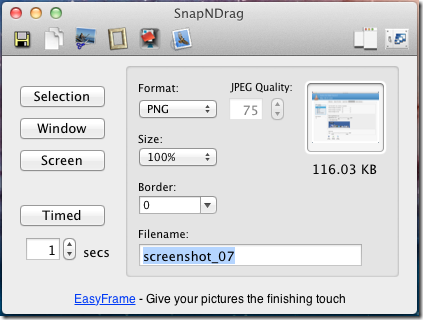
Appen har både en betalt og gratis version. Den gratis version giver dig mulighed for at gøre alt, hvad der er beskrevet hidtil, mens den betalte version giver dig mulighed for at reducere størrelsen på et skærmbillede og tilføje rammer (værd $ 5,99). Den gratis version integreres desuden med nogle andre billedredigerende Mac-apps som EasyFrame, EasyCrop og FileChute, hvis du har dem installeret på dit system.
Klik på for at kopiere skærmbilledet til dit udklipsholderkopieringsknappen, og for at tilføje den til en e-mail, skal du klikke på Apple Mail-knappen i appens værktøjslinje. Du kan tage flere skærmbilleder uden at gemme dem og få vist alle fra appens historie. Skærmbilleder forbliver i historien afhængigt af, hvordan du har indstillet appens præferencer.
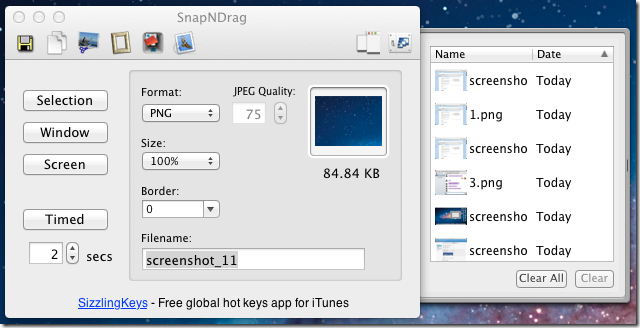
For at indstille, hvor længe billeder skal gemmes, skal du gå til appens præferencer og i Generel fanen, vælg en tidsramme i Automatisk rensningshistorie Drop down menu. Derudover kan du indstille appen til at vises på systemmenubjælken.
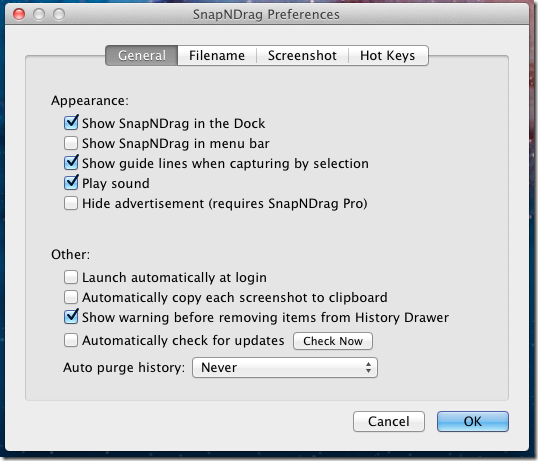
Denne app er temmelig kraftig til et gratis program, og hvis du aldrig flytter til den betalte version, mangler du ikke noget, undtagen tastaturets hotkeys og tilføjer rammer.
Hent SnapNDrag til Mac








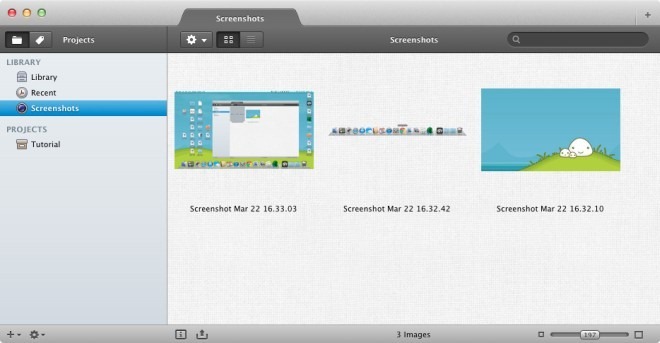



Kommentarer